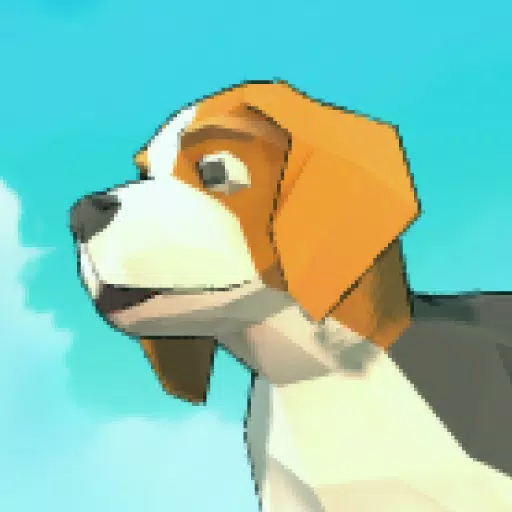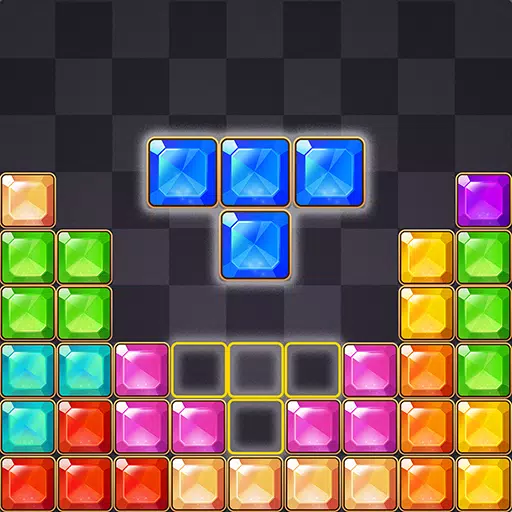“如何安全地删除mod而不会失去进度”
mods可以显着增强您在“准备”中的游戏体验,并提供丰富您的游戏玩法的新内容和功能。但是,这些mods还可以导致稳定问题,并阻止您与不使用mod的朋友一起玩。如果您面临此类问题,这里是有关如何从 *准备就绪中删除所有mod的综合指南。
如何在准备就绪中删除mods
无论您是通过Nexus Mod Manager手动安装MODS,还是通过Mod.io安装,删除它们的过程都是简单的。按照以下步骤确保清洁板:
- 启动 *是否准备 *。
- 转到游戏内mod菜单,然后退订所有mod。此步骤至关重要,因为它可以防止在删除后重新下载mod。
- 关闭 *准备就绪 *。
- 打开Steam,右键单击“准备”中的 *在您的库中 *,然后选择属性。
- 导航到已安装的文件,然后单击“浏览”以访问游戏的文件夹。
- 转到 *准备就绪 *> content> paks。删除PAKS文件夹中的所有内容,然后删除PAK文件夹本身。
- 按Windows+R,键入%localappData%,然后按Enter。找到 *准备好的 *文件夹,导航到 *准备就绪或不 *>保存> paks,然后删除此PAKS文件夹。
- 返回Steam,右键单击 *准备就绪 *,转到属性>已安装的文件,然后选择“验证游戏文件的完整性”以确保不存在残留错误。
如果您不打算再次使用mod,请考虑重新安装游戏以进行重新开始。虽然没有必要,但它可以帮助确保最佳性能。
相关:如何在准备就绪中修复“需要序列化错误操作”
为什么要删除准备就绪的mod?
 通过逃避现实的屏幕截图
通过逃避现实的屏幕截图
mod是添加新内容和功能的绝妙方法,以 *准备与不准备 *。游戏的强大mod支持和用户友好的下载过程使每个人都可以访问mod。但是,安装许多mod会导致错误,错误和故障。由于MOD是由社区创建的,因此有些可能会导致通常可以通过擦除所有mod并重新安装它们来解决问题。
此外,安装mods可以限制多人游戏游戏。除非安装相同的mod,否则您将无法与他人一起玩。如果您想与游戏新手玩的朋友一起玩,则必须删除所有mods以确保兼容性。
*现已准备就绪。*












](https://images.dyk8.com/uploads/18/17380116246797f3e8a8a39.jpg)